多くのユーザーが、システムでゲストアカウントを使用しているときに、次のエラーが発生することを報告しています。
シェルインフラストラクチャホストが動作を停止しました
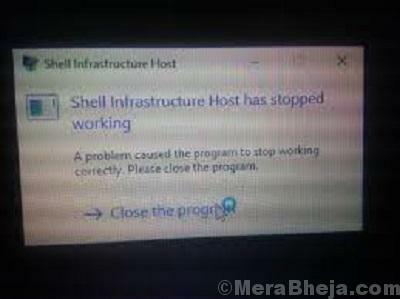
このポップアップは、エラーボックスを何度閉じても再表示され続けます。 作業停止の原因になります。
このエラーは、多くの懸念が提起されているにもかかわらず、現時点ではMicrosoftによって修正されていませんが、修正が開始された場合は、WindowsUpdateからダウンロードできます。 Windowsを更新する手順は次のとおりです。
その間に状況に対処するために試みることができる回避策は次のとおりです。
1}管理者としてシステムにログオンします
2} Microsoftの再配布可能パッケージを再インストールします
3}スタートアップの種類を選択的スタートアップに変更する
解決策1]管理者としてシステムにログオンします
ゲストアカウントが機能していない場合は、管理者アカウントを使用してログインできます。 押すだけ CTRL + ALT + DEl [セキュリティオプション]ウィンドウを開き、[ ユーザーの切り替え. 次に、を使用してログインします 管理者アカウント.
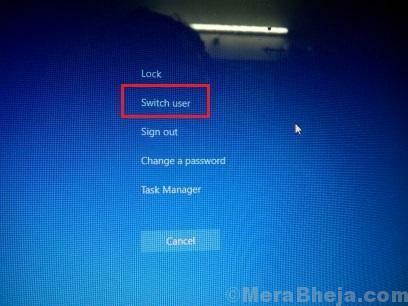
ただし、これは解決策ではありません。 むしろ、ゲストアカウントを作成する理由は、少数のユーザーが管理者権限なしでシステムを使用できるようにするためです。
解決策2] Microsoftの再配布可能パッケージを再インストールします
1]を押します Win + R 実行ウィンドウを開き、コマンドを入力します appwiz.cpl. Enterキーを押して、[プログラムと機能]メニューを開きます。
2]右クリック 各 の Microsoft再配布可能パッケージプログラム 一つずつ.

3] 再起動 あなたのシステム。
4]次に、MicrosoftのWebサイトからMicrosoftの再配布可能パッケージをダウンロードします。 ここに.
5] [ダウンロード]をクリックして、[ vcredist_x64.exe そして vcredist_x86.exe [次へ]をクリックして両方のインストーラーをダウンロードし、PCにインストールします。
6]コンピュータにインストールされたら、PCを再起動します。 問題が解決したかどうかを確認してください。
解決策3]スタートアップの種類を選択的スタートアップに変更する
1]を押します Win + R 実行ウィンドウを開き、コマンドを入力します msconfig. Enterキーを押して、[システム構成]ウィンドウを開きます。
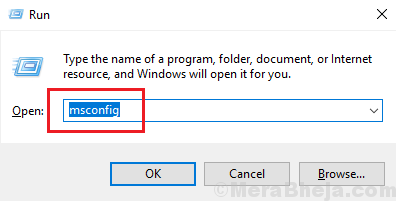
2]で 一般 タブで、[選択的スタートアップ]を選択し、に対応するチェックボックスをオンにします システムサービスのロード そして スタートアップアイテムを読み込む.
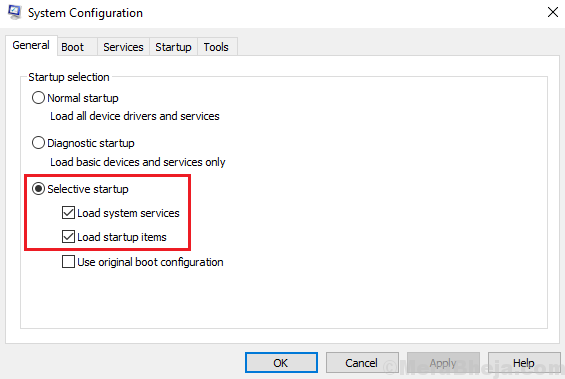
3]をクリックします 適用する それから OK 設定を保存します。
再起動 システムを確認し、問題が解決するかどうかを確認します。
それが役に立てば幸い!


